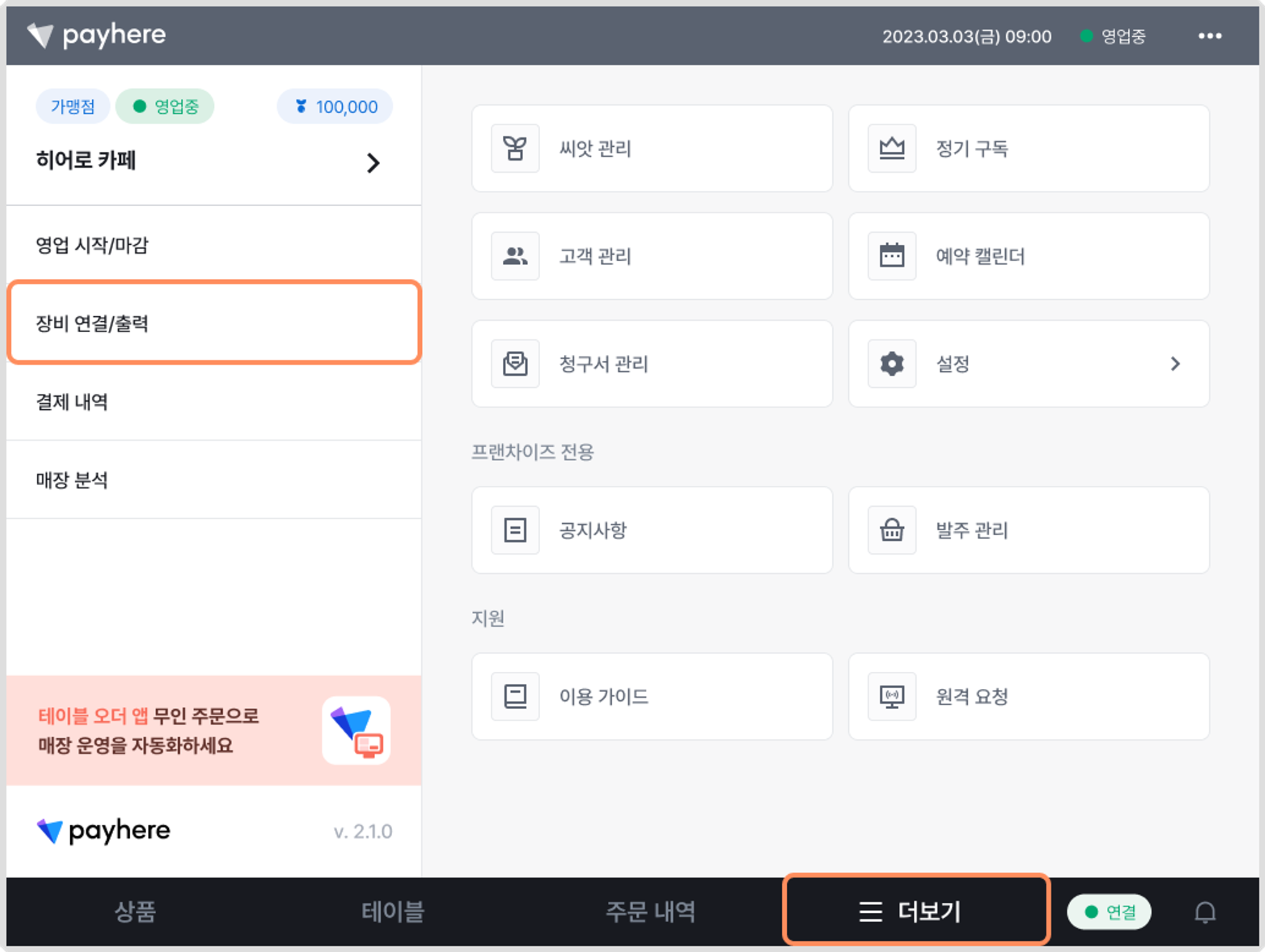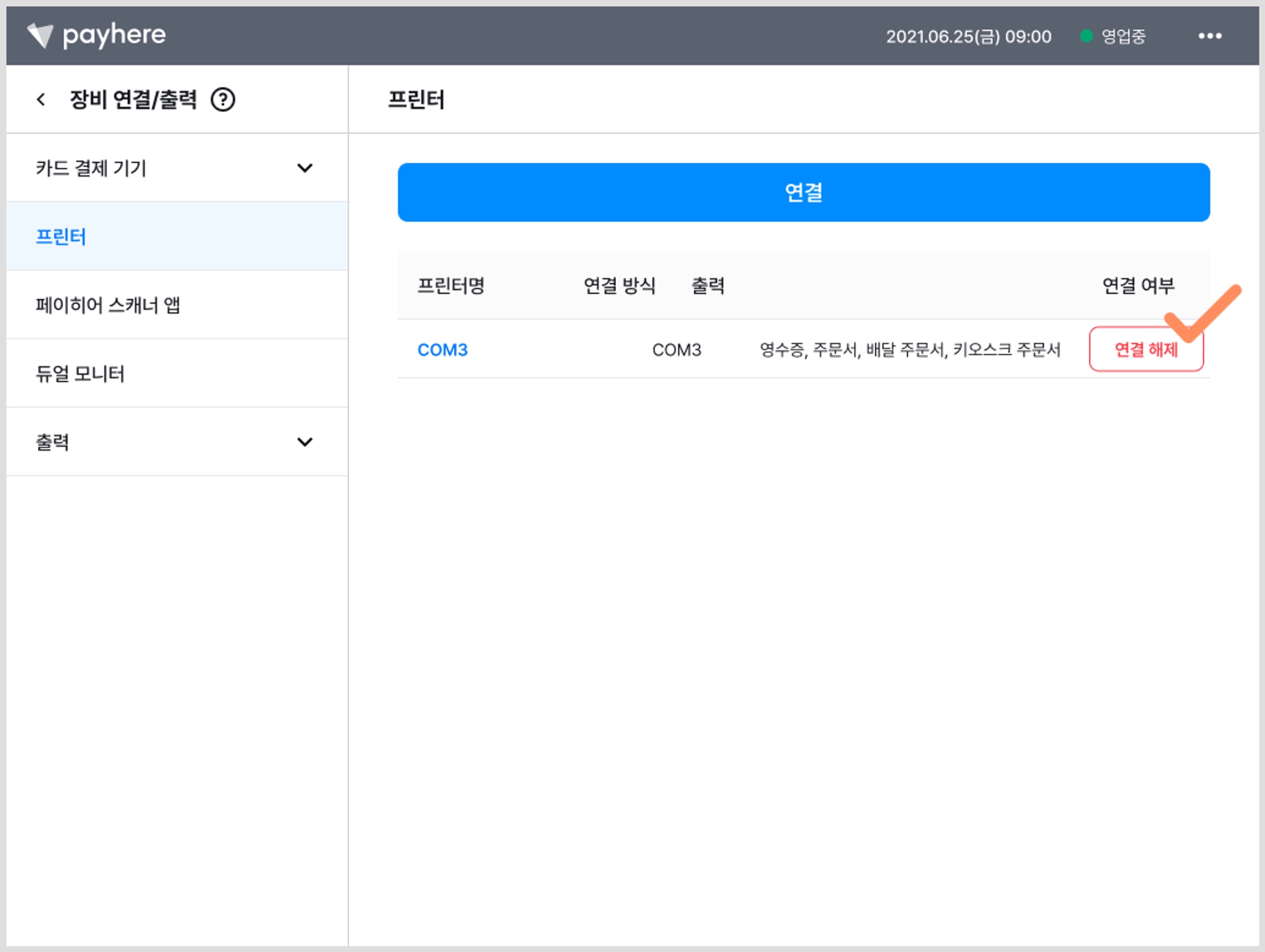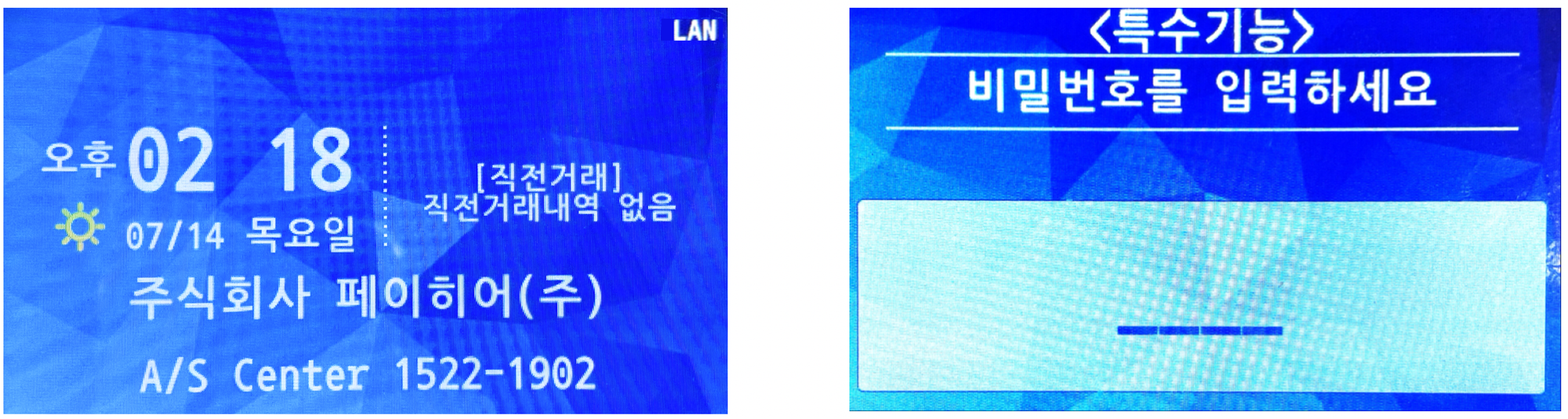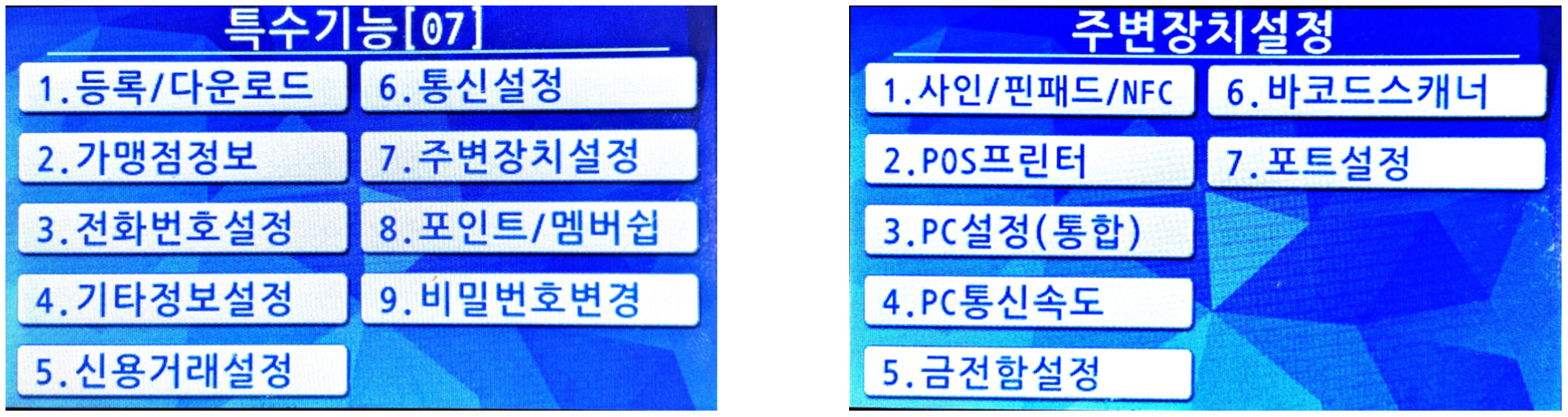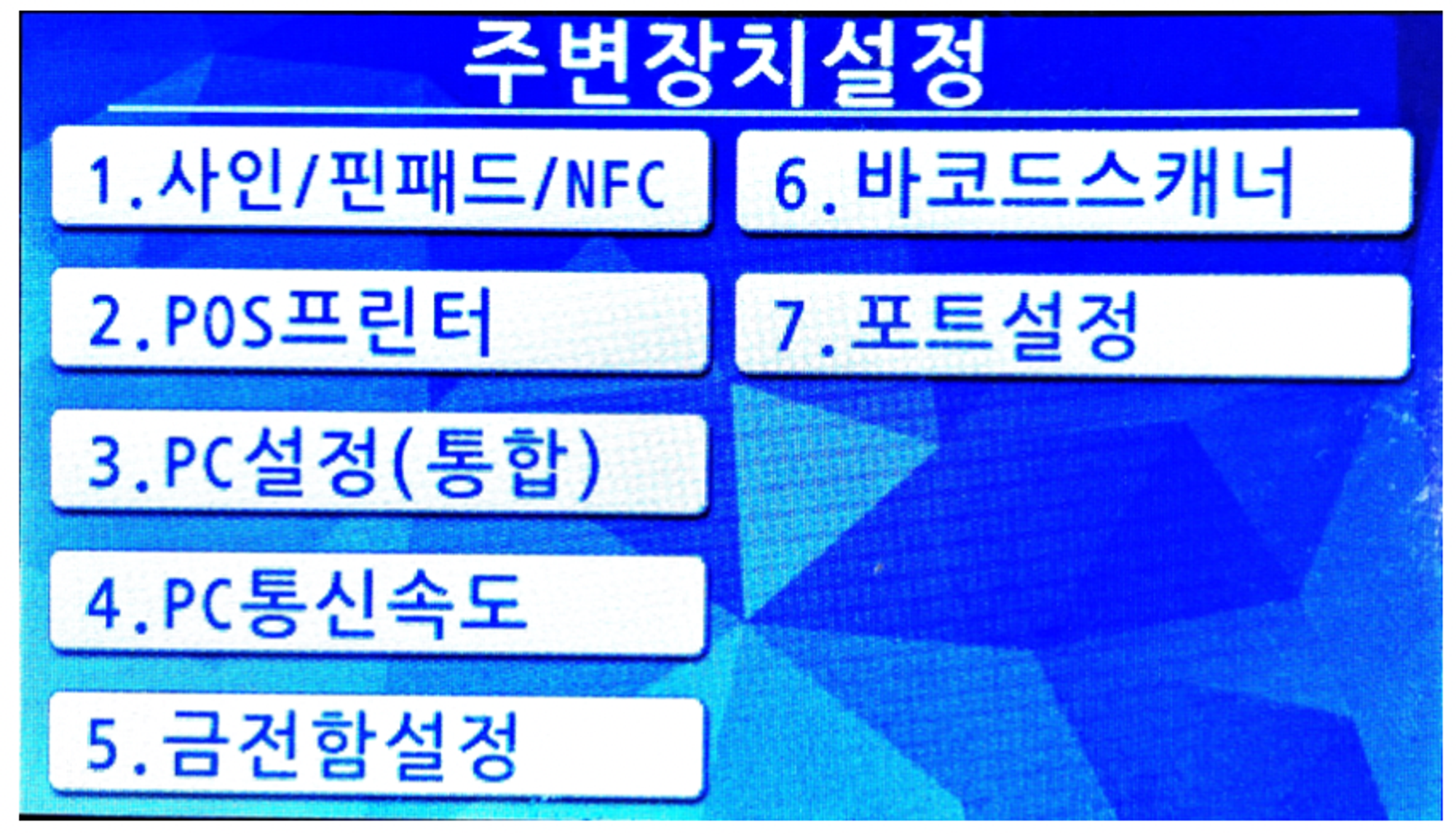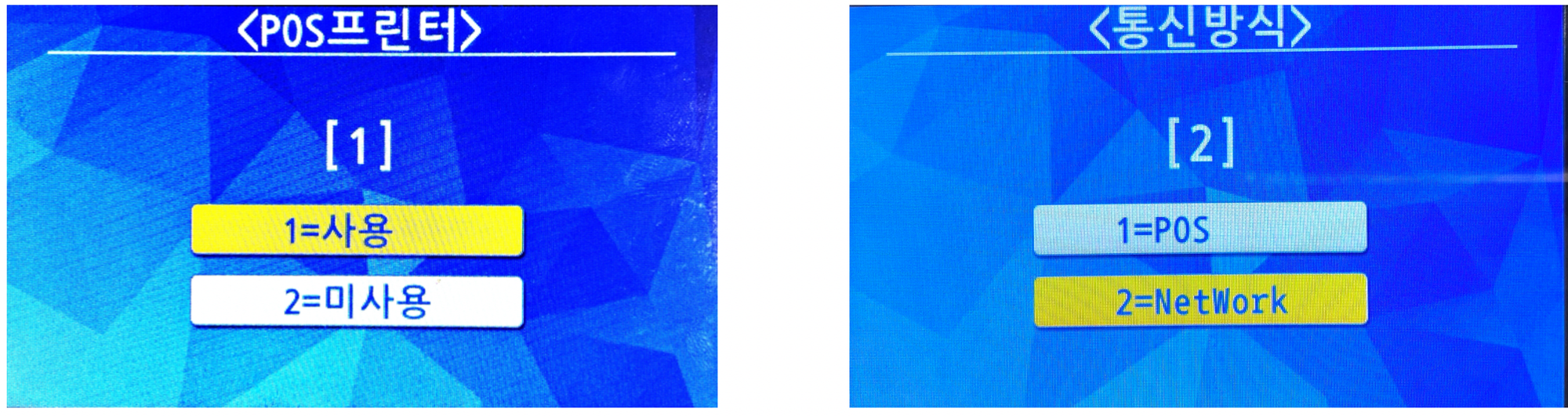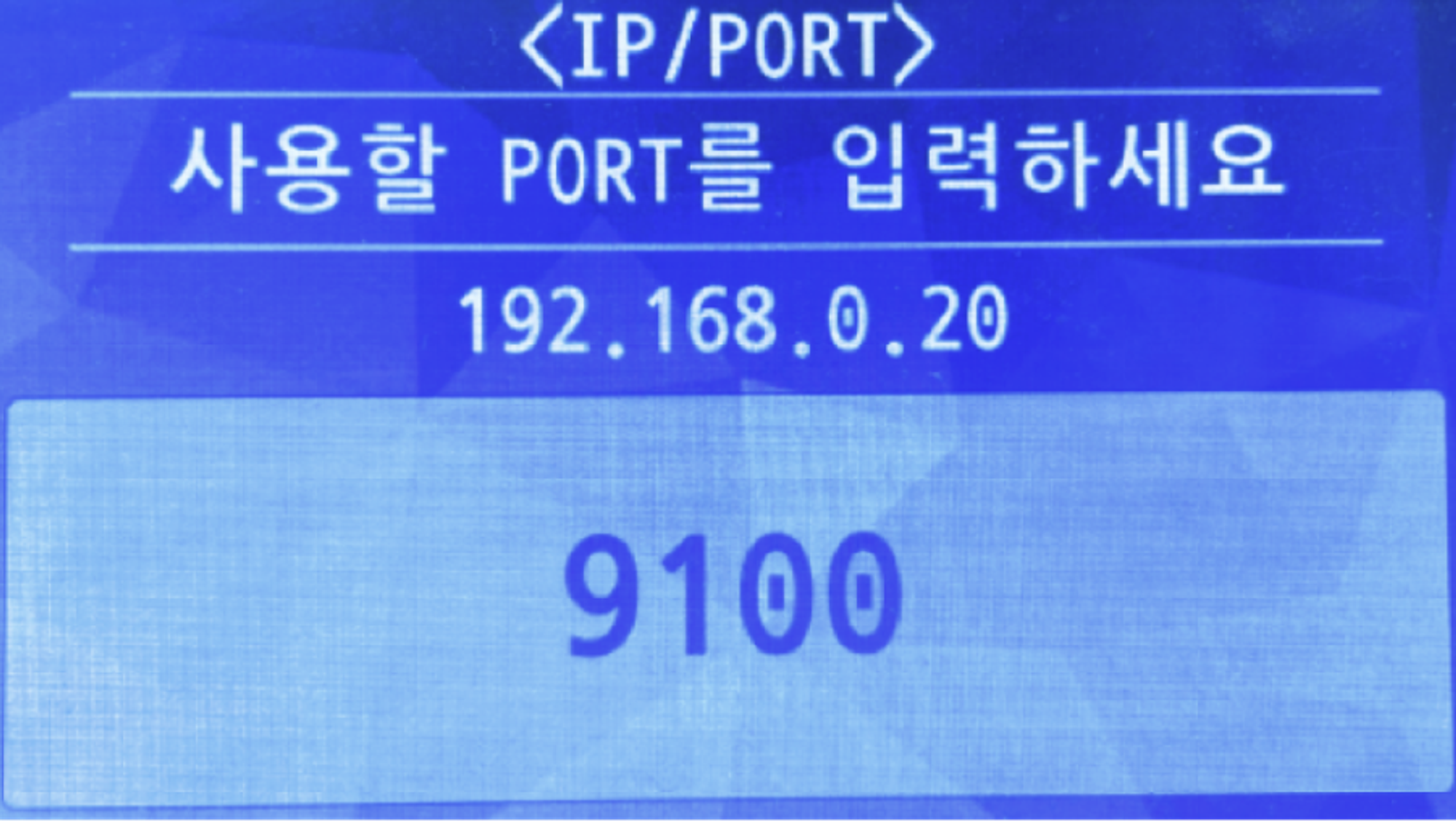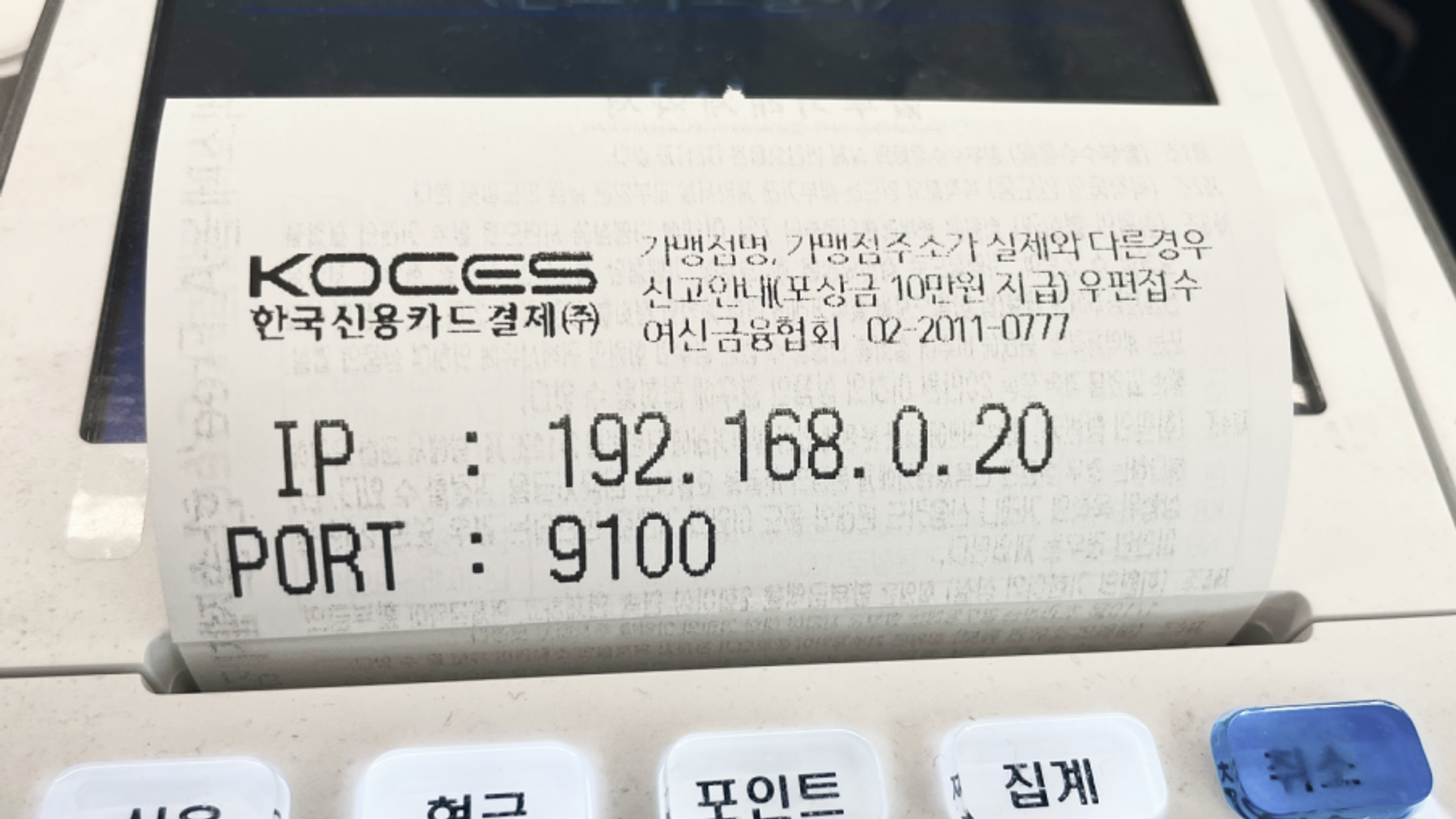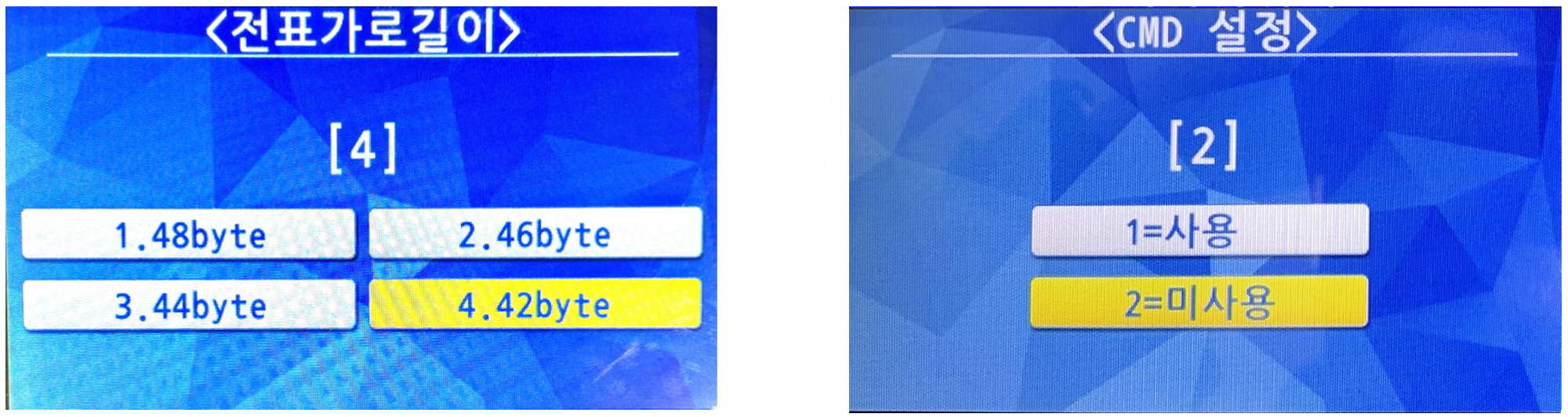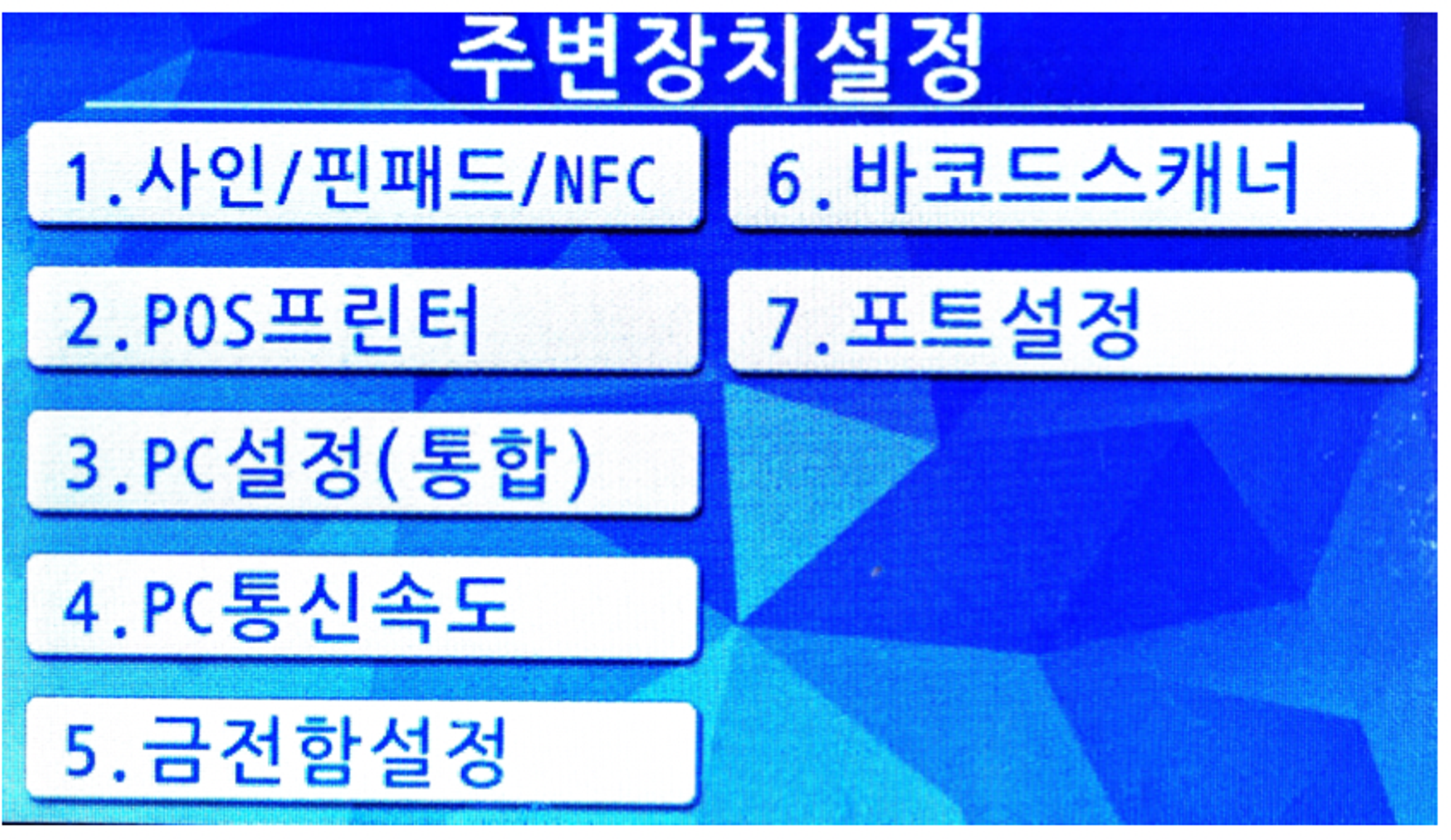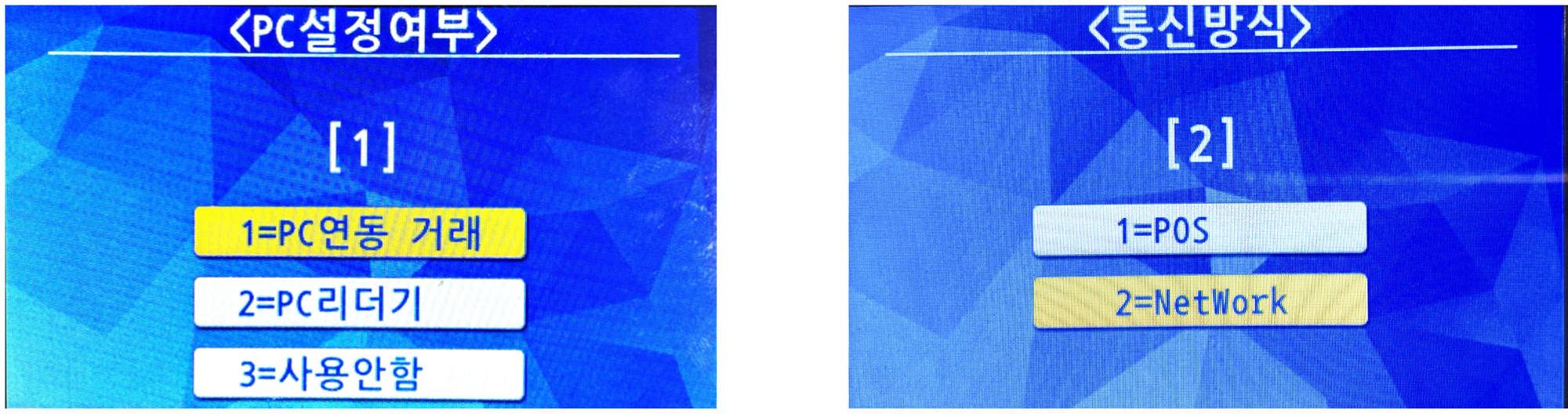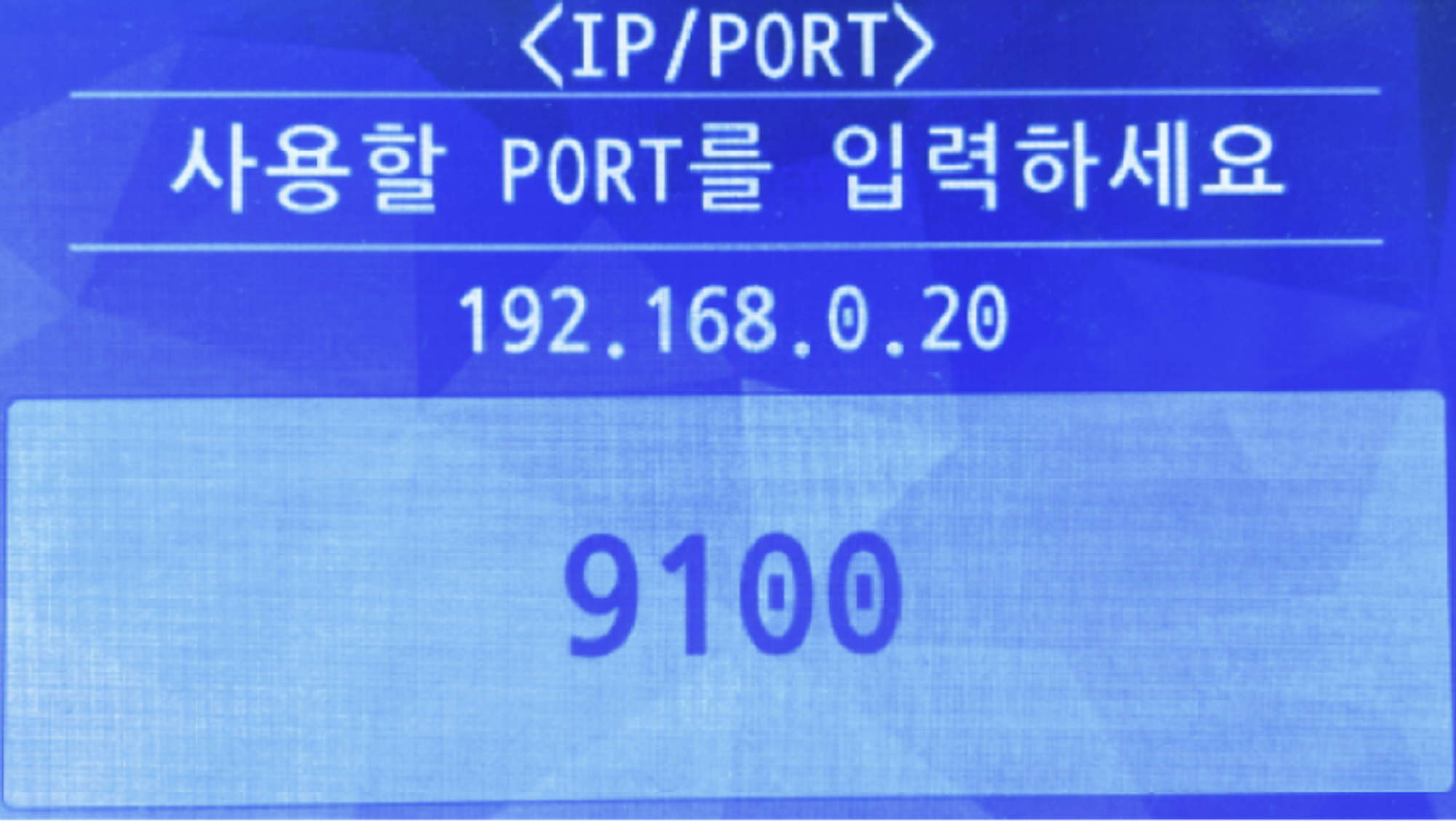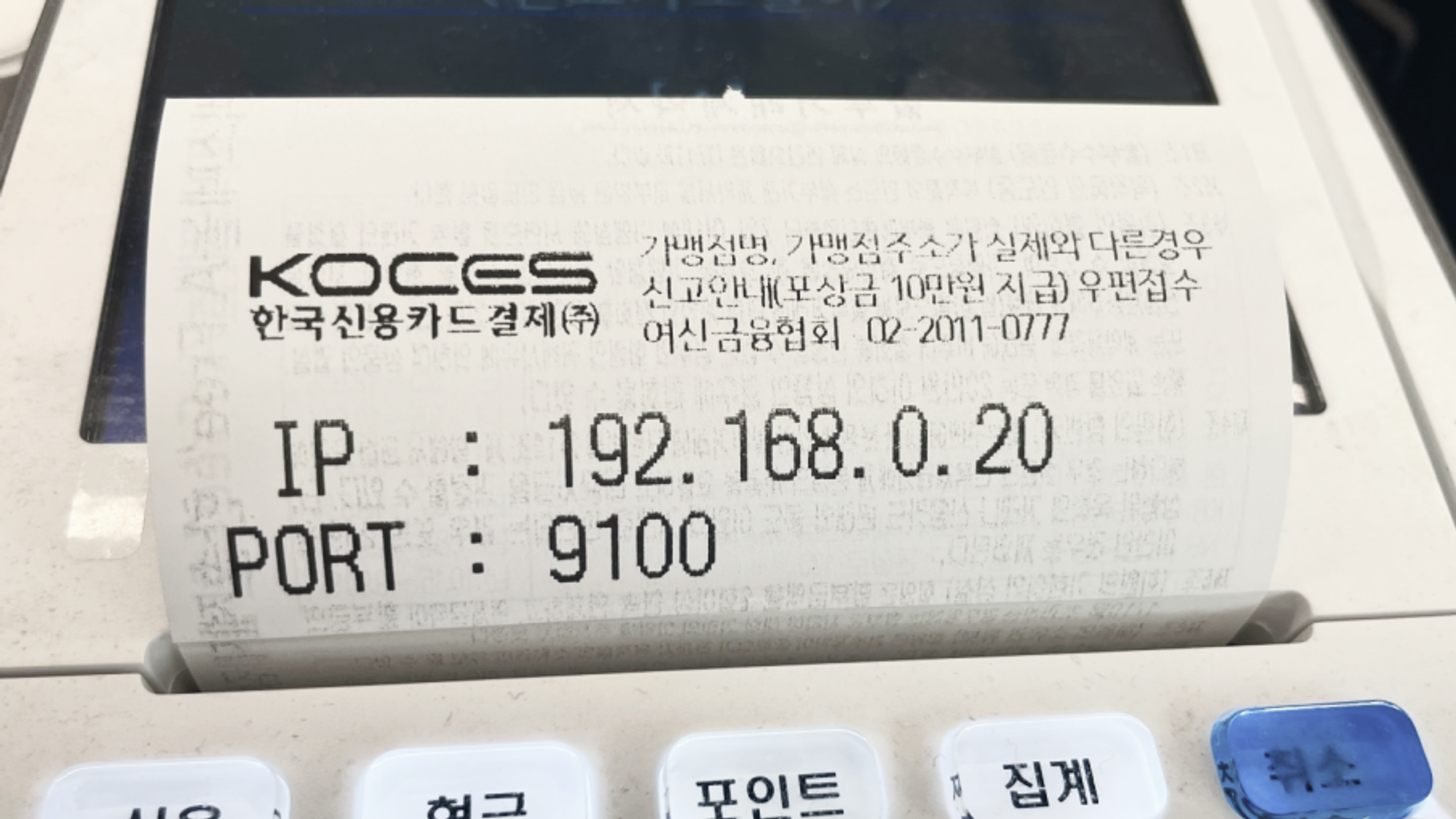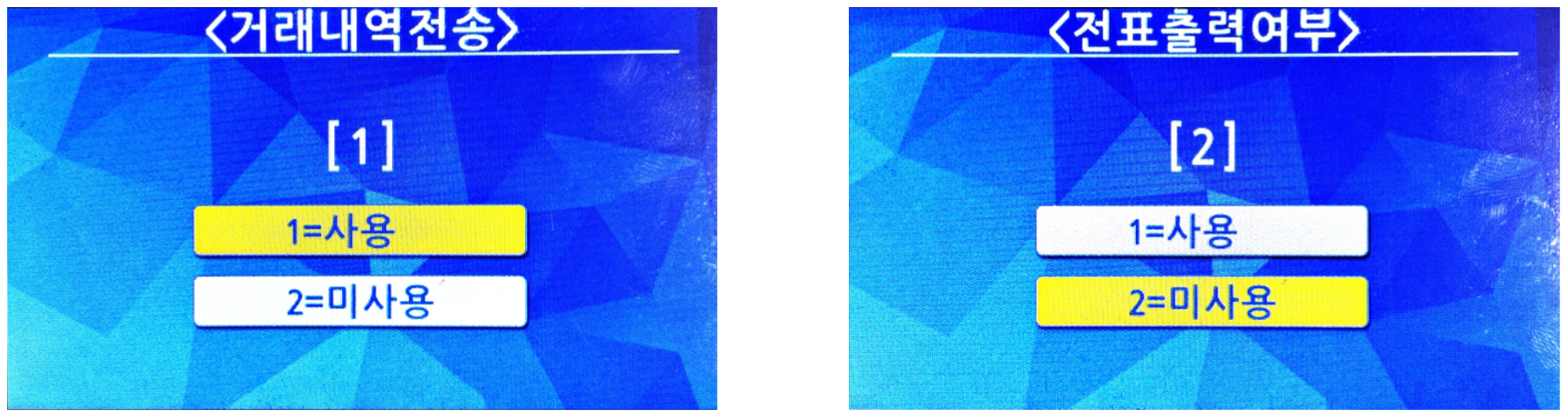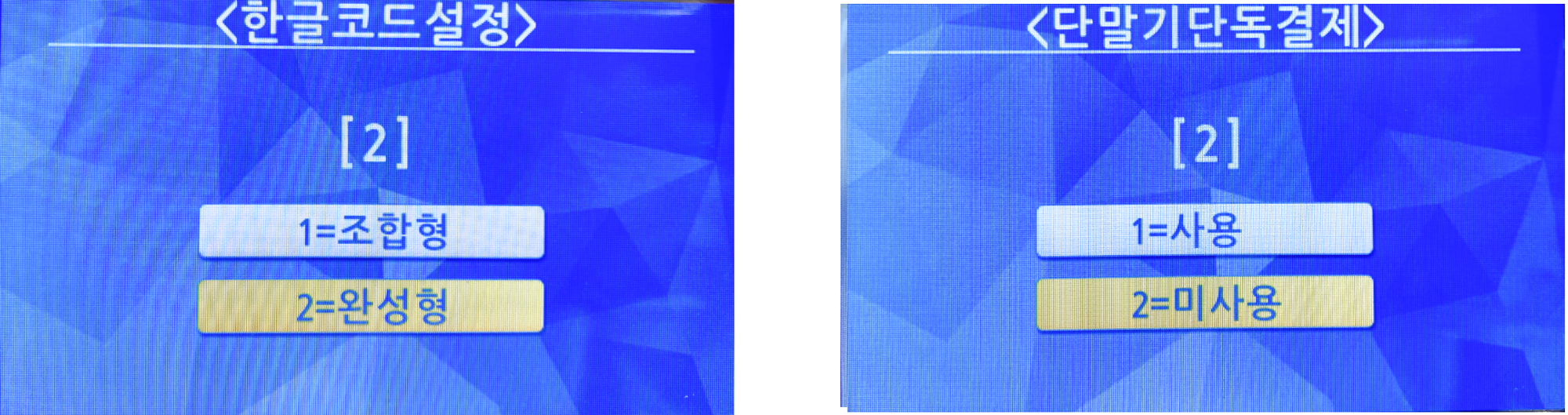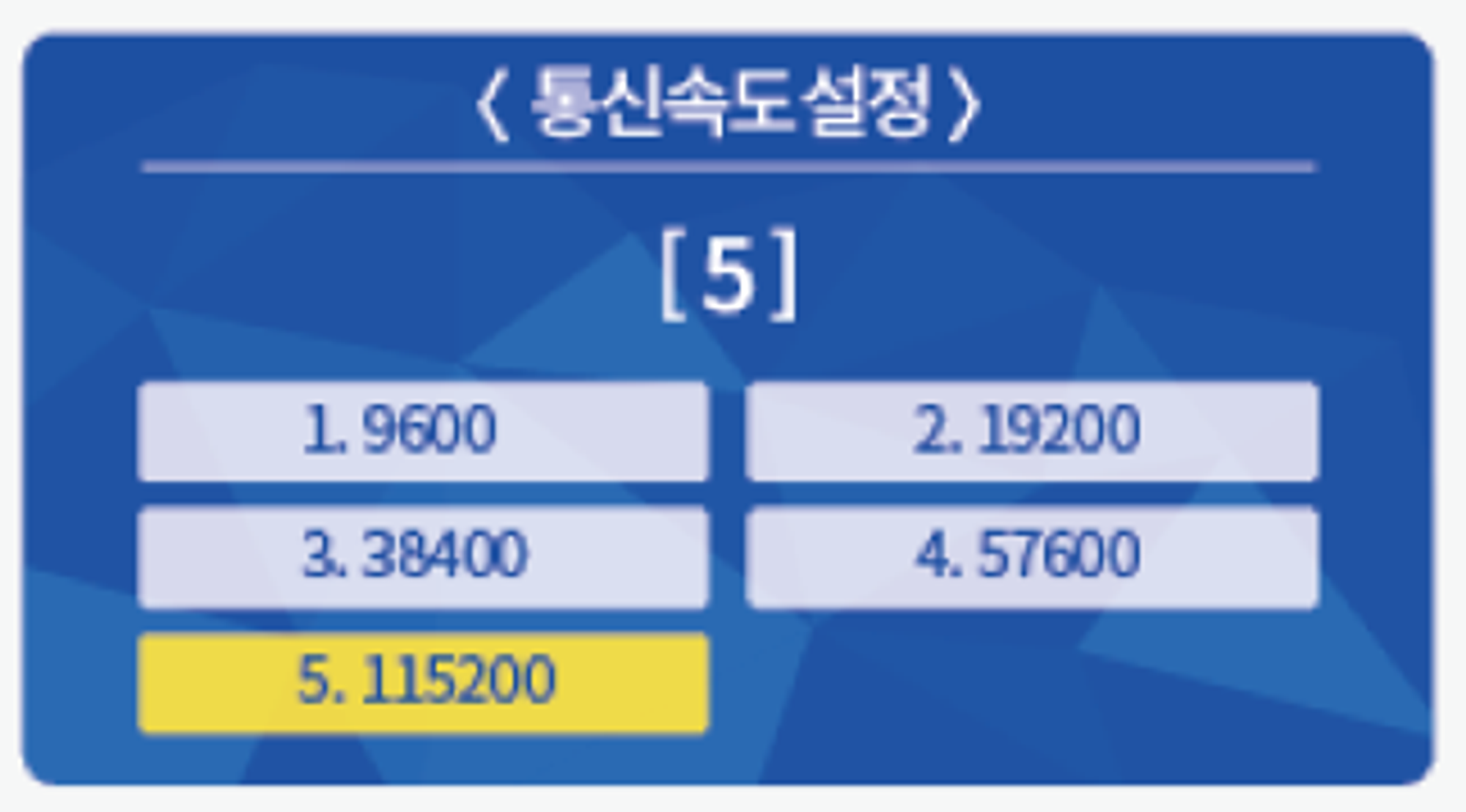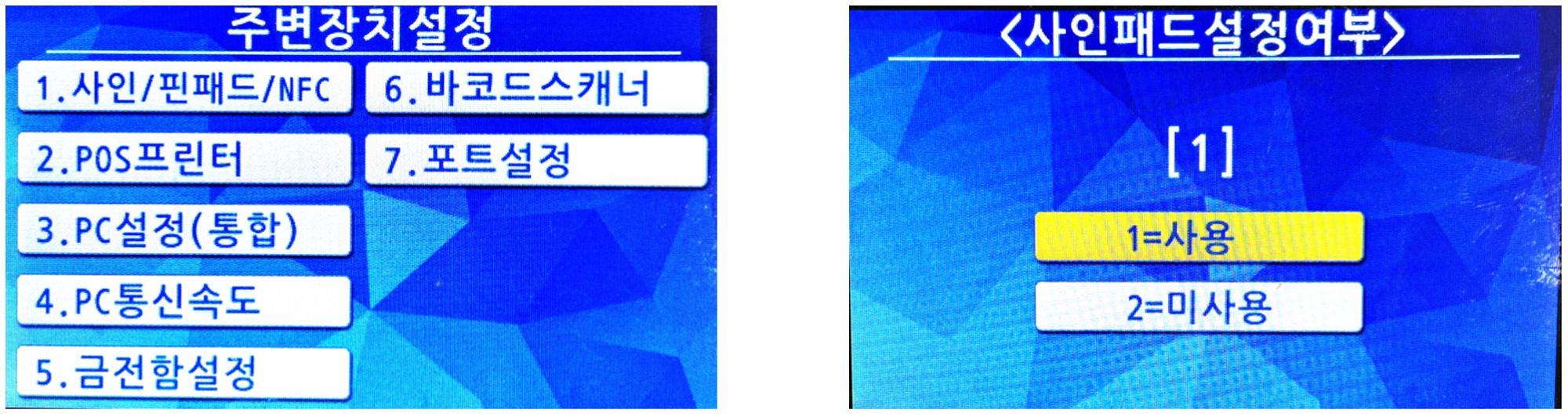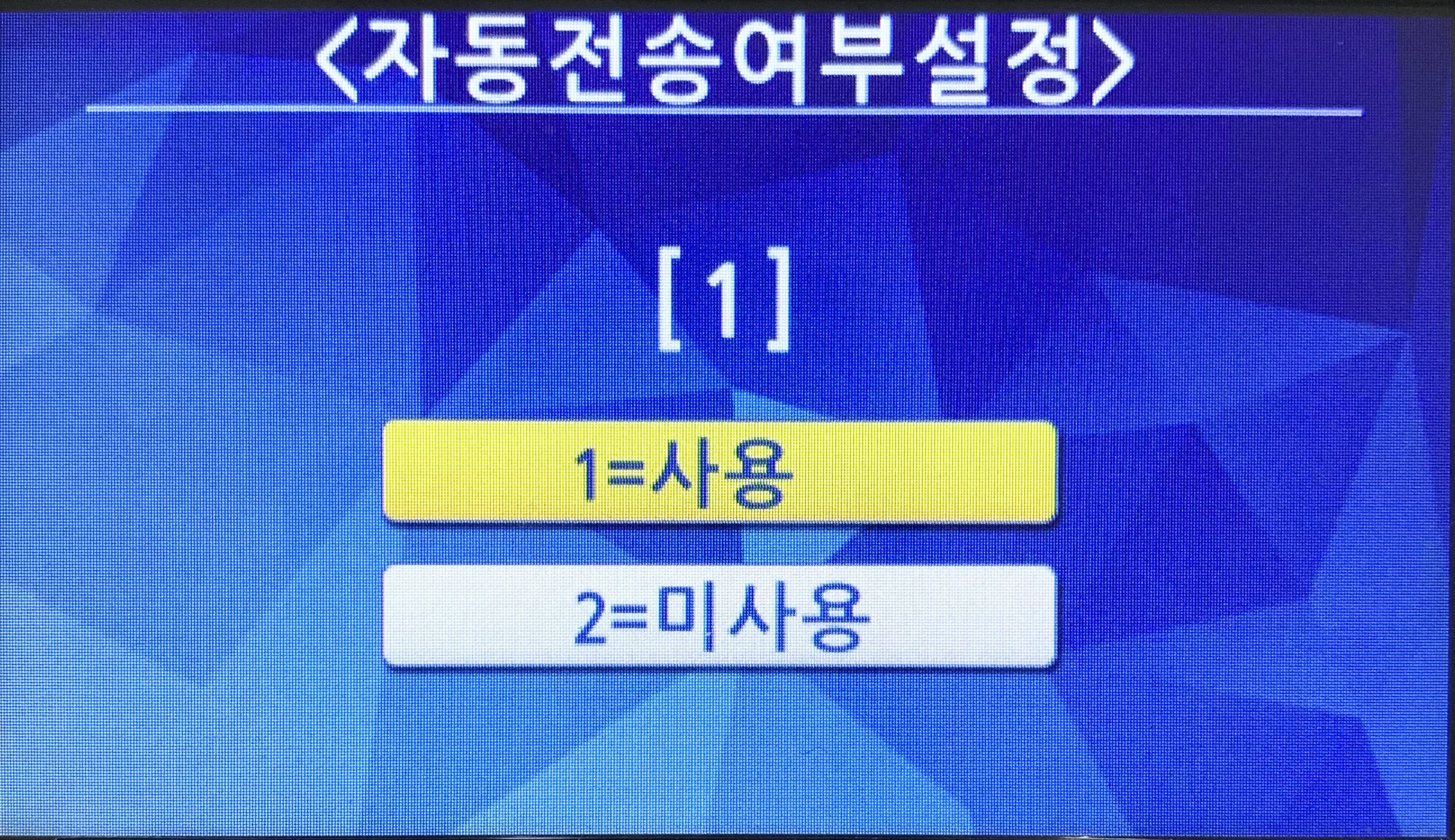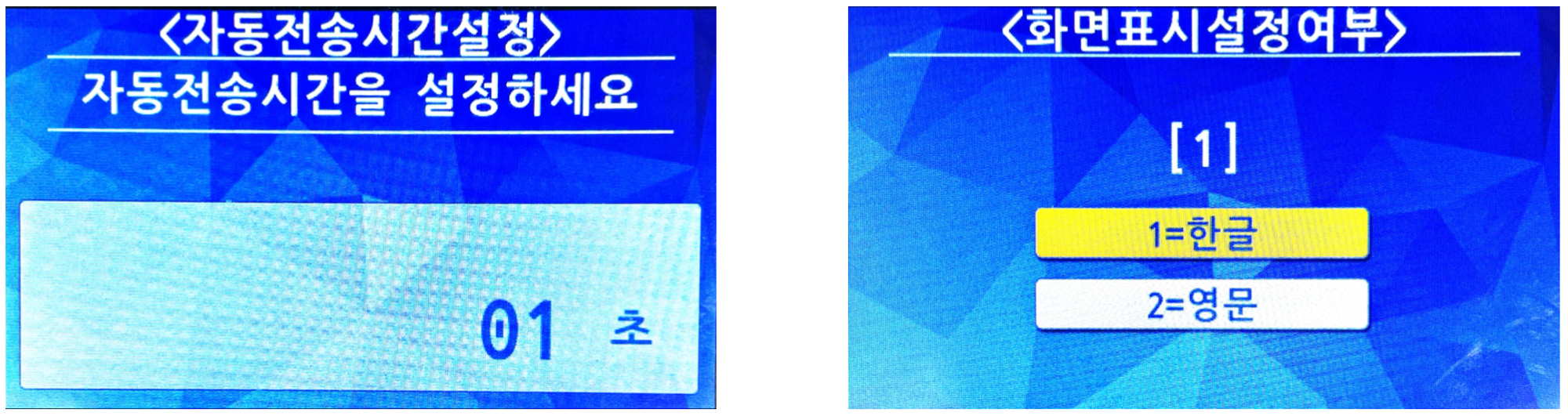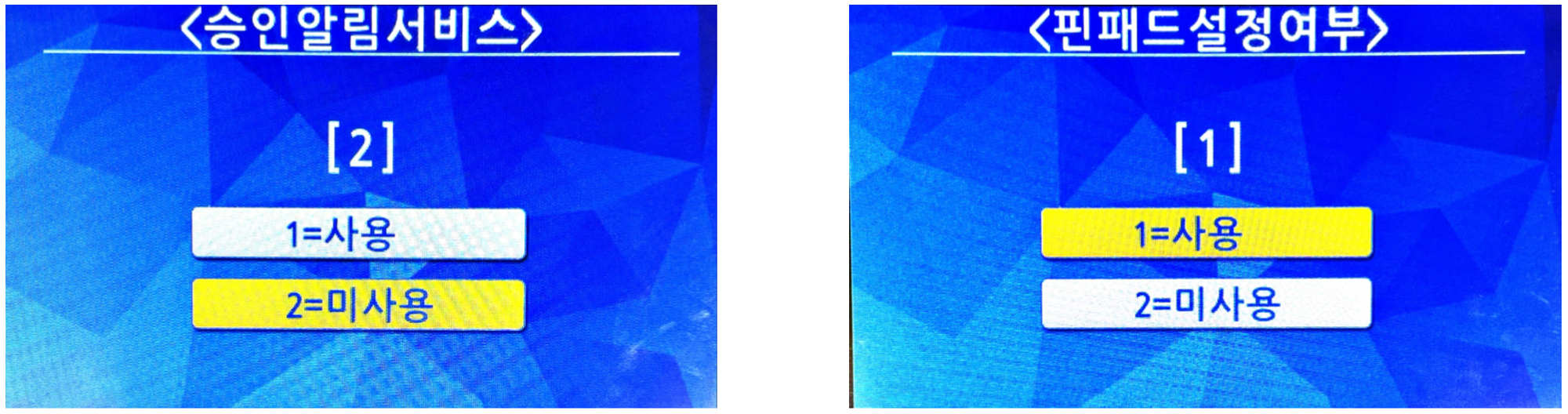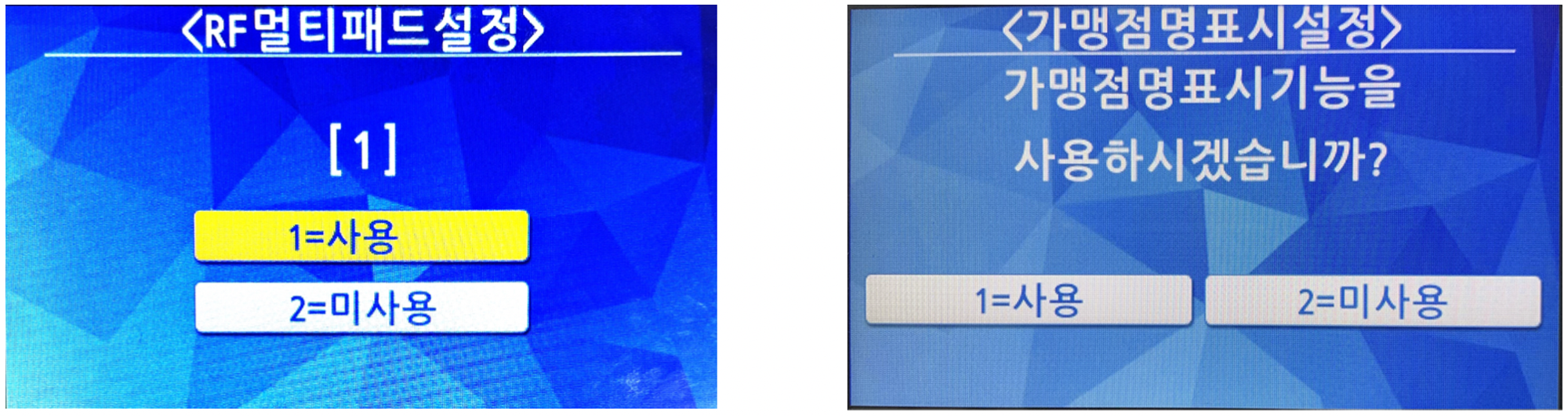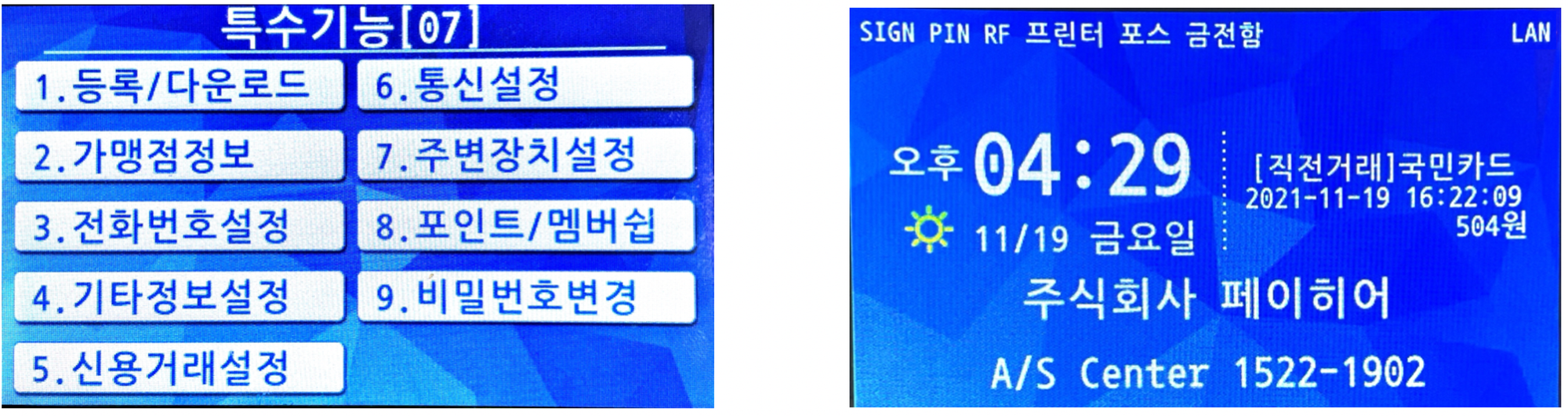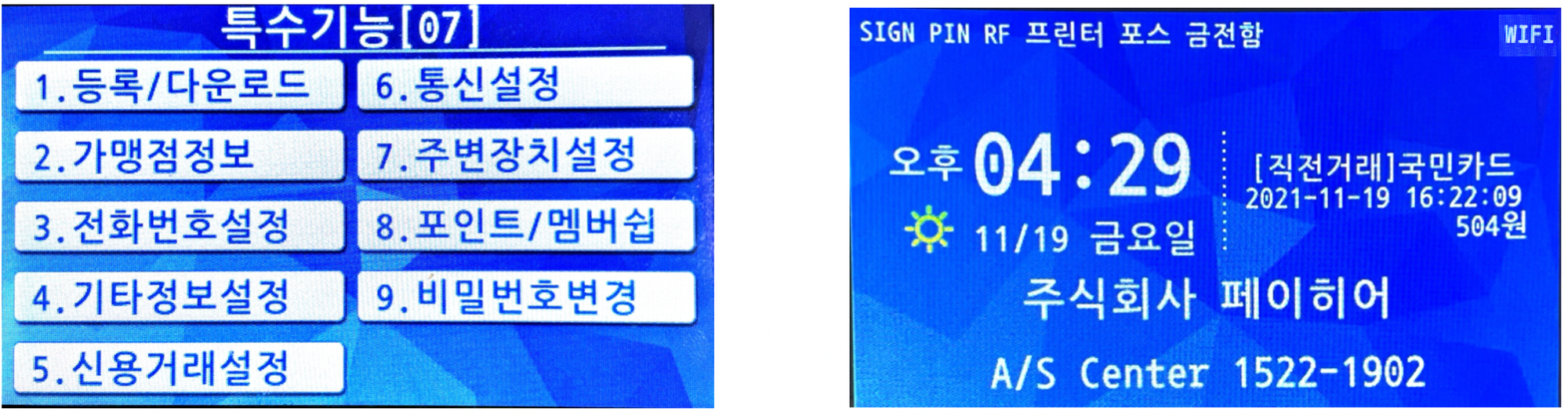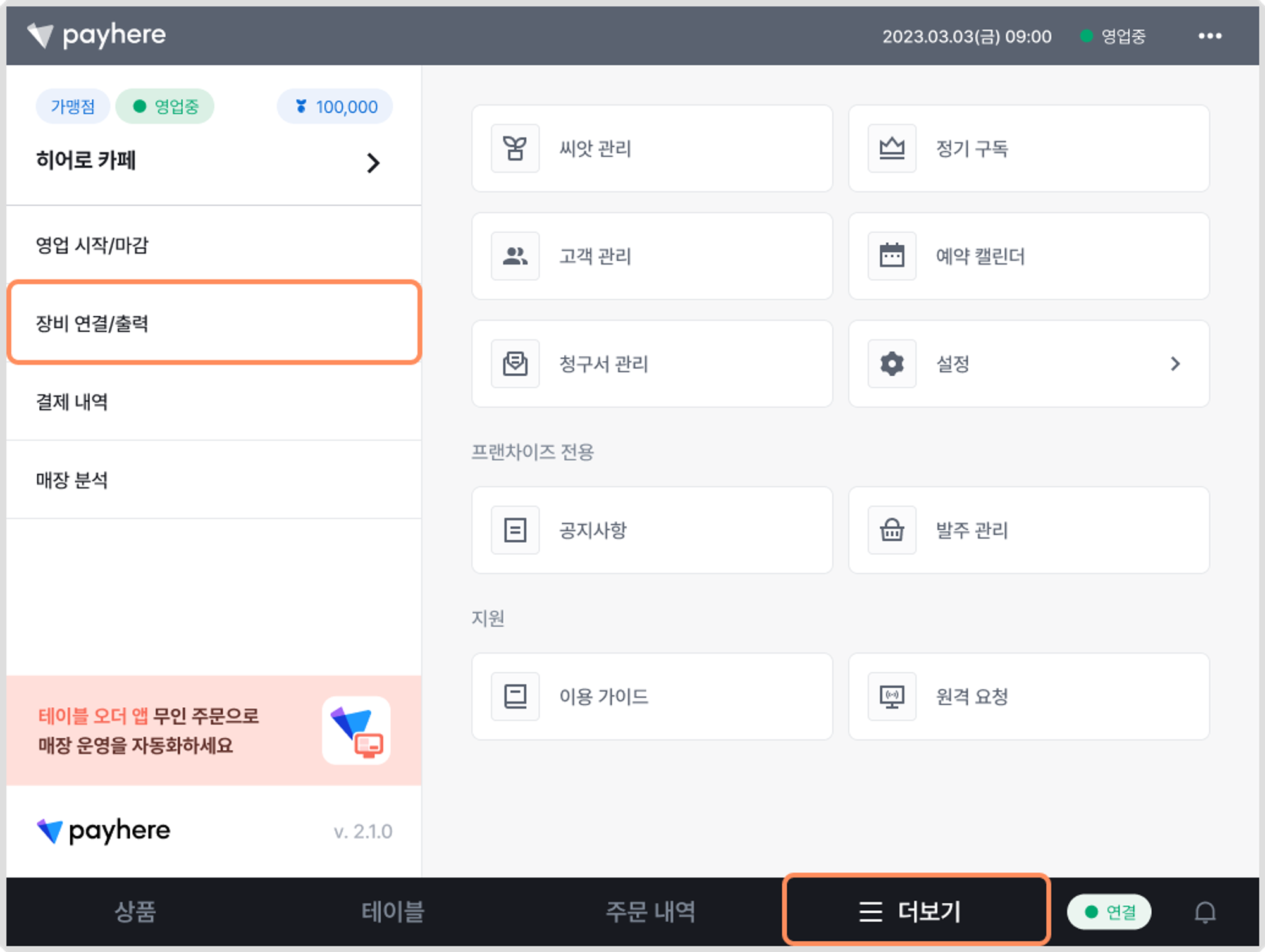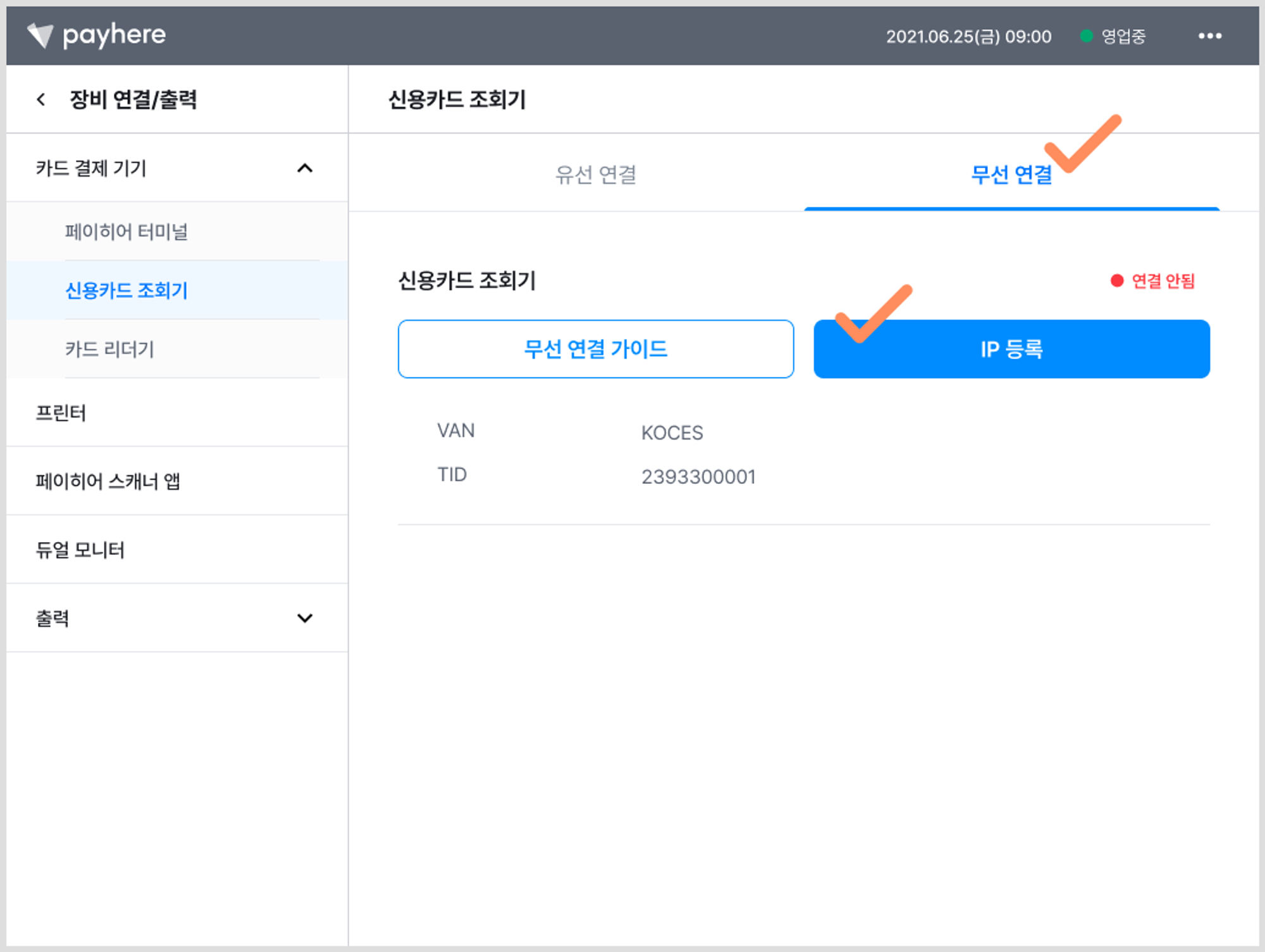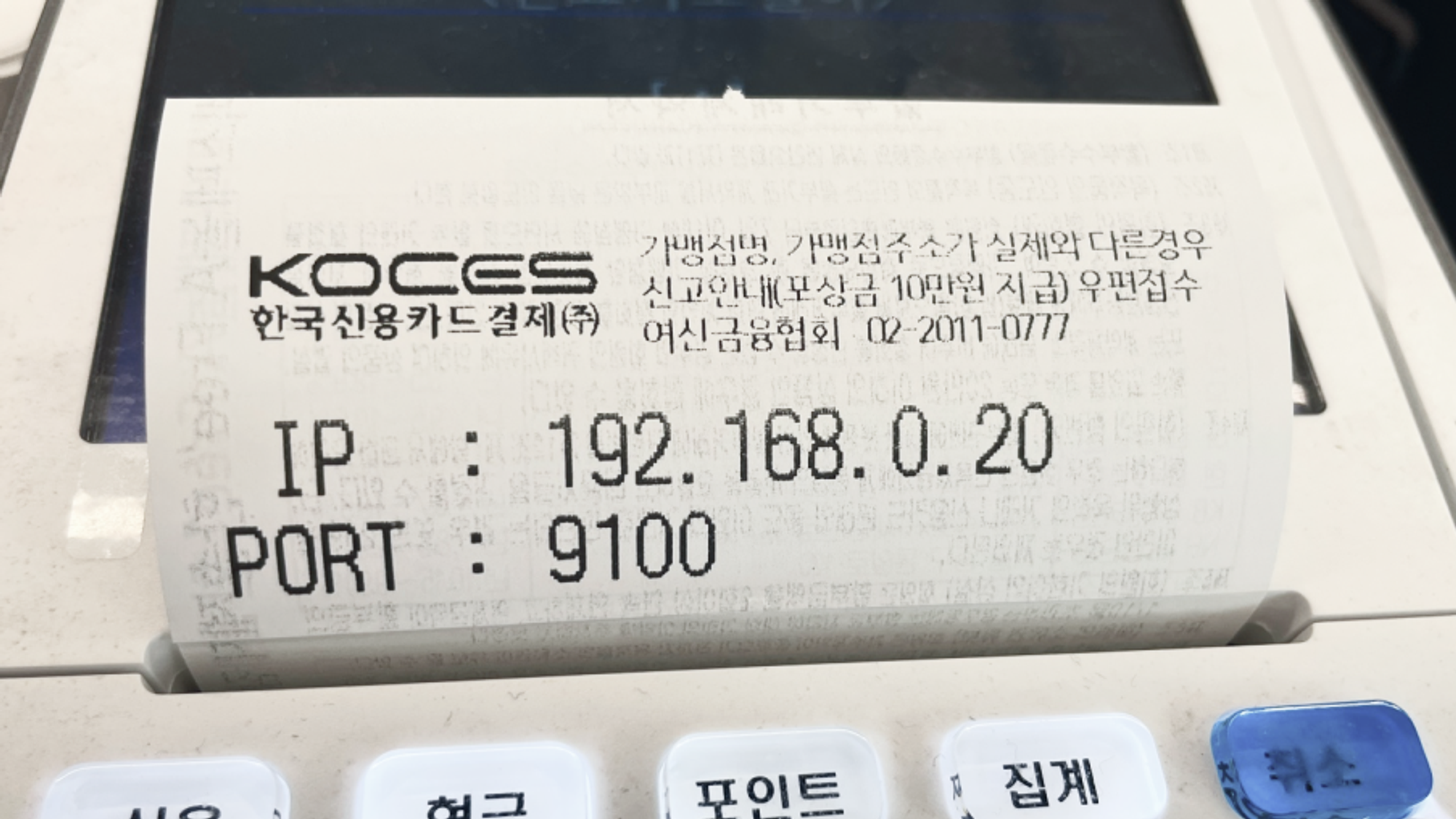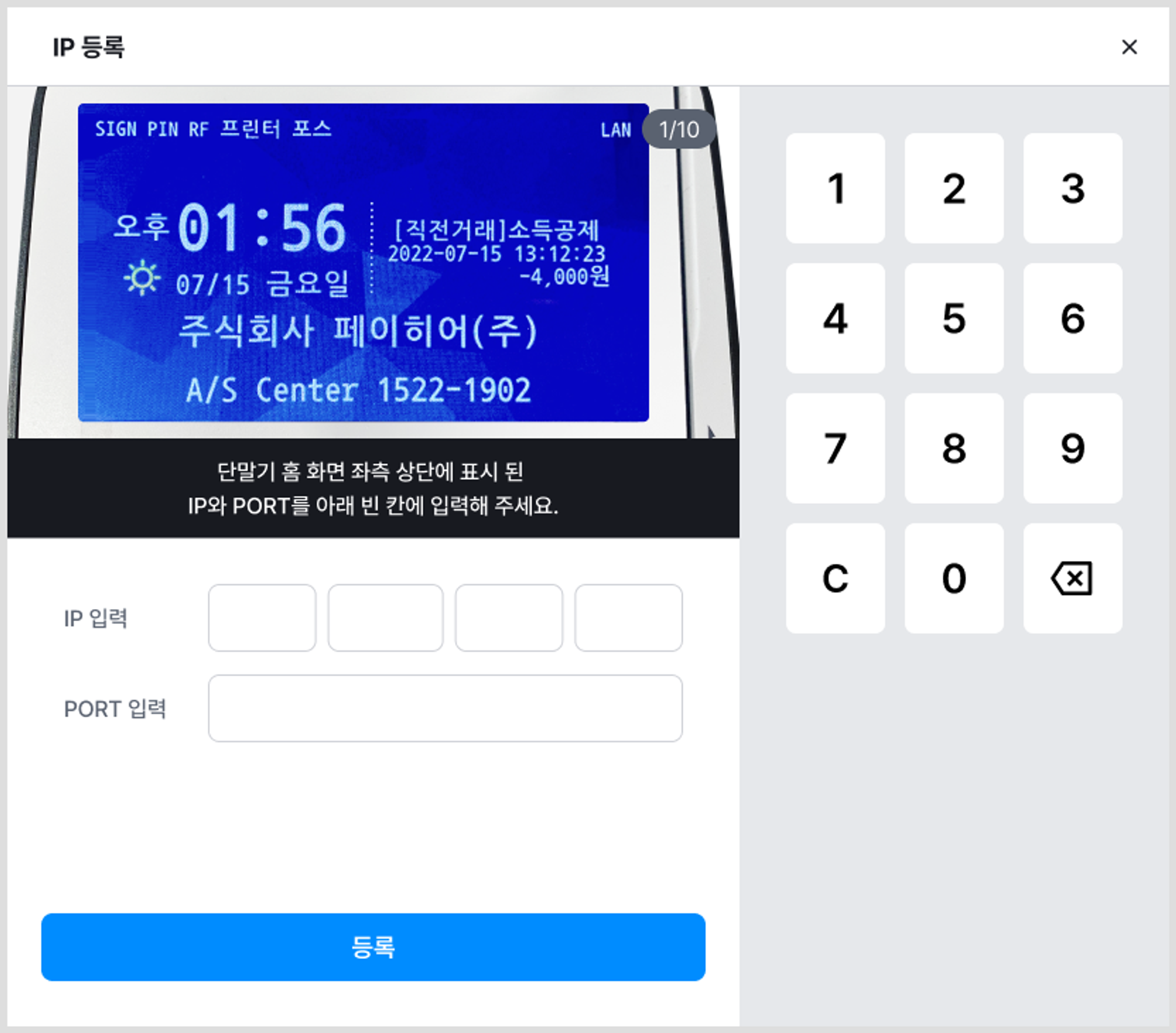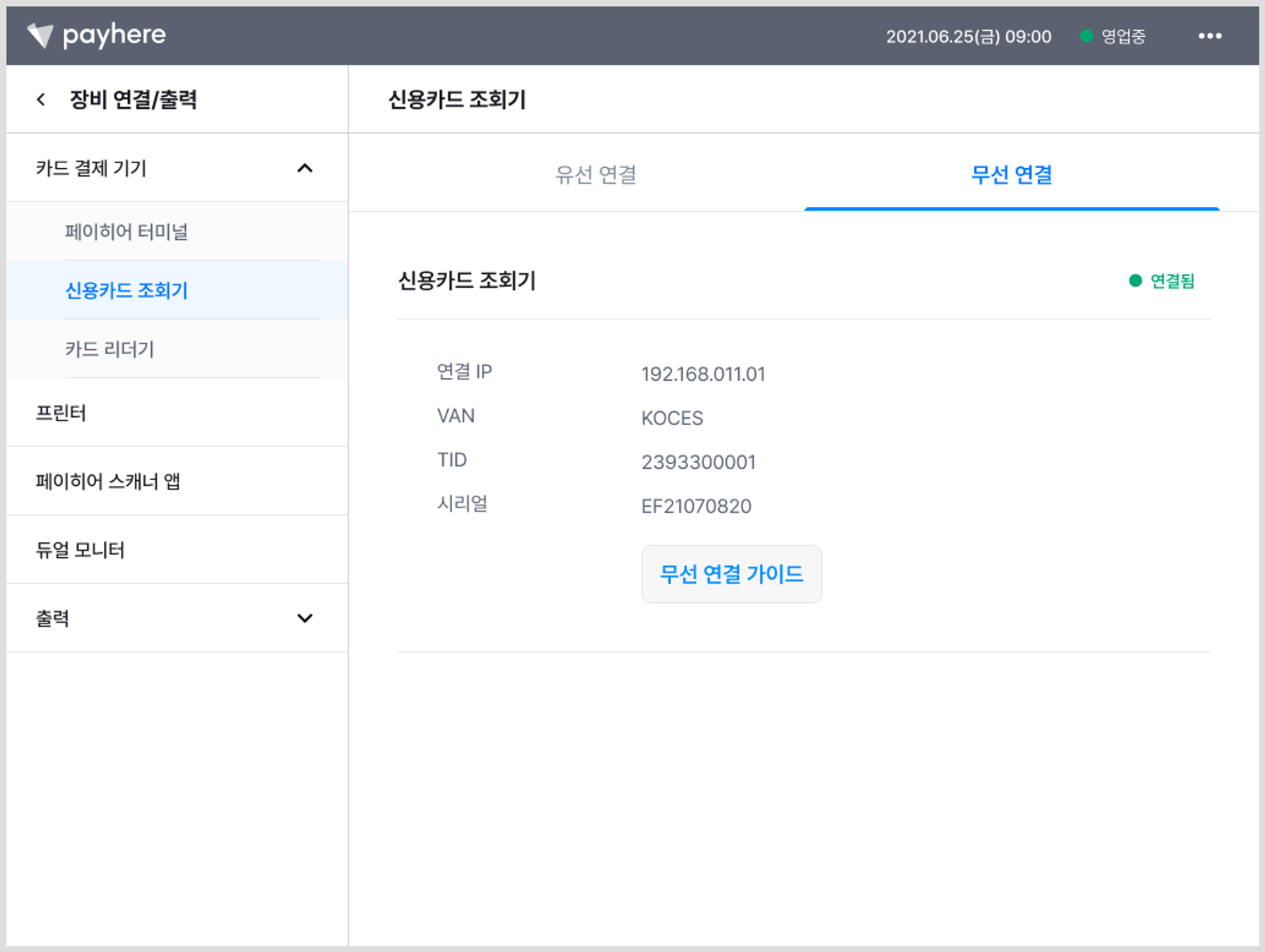1. 유선 연결 해제
유선 연결을 해제하지 않으면 무선 연결 탭으로 이동할 수 없습니다.
따라서 이미 유선 연결(RJ9)이 되어 있는 경우,
아래 단계를 필수적으로 진행하여 유선 연결을 해제해 주세요.
1) [☰ 더보기] → [장비 연결/출력] 메뉴에 접속해 주세요.
2) 목록 중 연결된 유선 카드 단말기에 해당되는 프린터를 [연결 해제]해 주세요.
2. 주변 장치 설정하기
유선 카드 단말기를 준비해 주세요.
주변 장치 설정으로 접속한 후 설정을 바꿔주세요.
[주변 장치 설정 접속하기]
1) 홈 화면에서 [특수] → 비밀번호 [1] [2] [3] [4]
2) [7] [입력]
[프린터 설정하기]
1) [2]
2) [1] [입력] → [2] [입력]
3) 사용할 포트 입력 → [입력] → 포트 번호 출력
4) [4][입력] → [2] [입력]
[PC 버전 설정하기]
1) [3]
2) [1] [입력] → [2] [입력]
3) 사용할 포트 입력 → [입력] → 포트 번호 출력
4) [1] [입력] → [2] [입력]
5) [2] [입력] → [2] [입력]
[통신 속도 설정하기]
1) [4]
2) [5] [입력]
[사인패드 설정하기]
1) [1] → [1] [입력]
2) [1] [입력] → [입력] → [1] [입력]
3) [2] [입력] → [1] [입력]
4) [1] [입력] → [2] [입력]
5) [종료]를 눌러 홈 화면으로 돌아갑니다.
SIGN, PIN, RF, 프린터, 포스, 금전함(선택)이 표시되면 성공입니다.
유선 카드 단말기(랜선형) 화면
유선 카드 단말기(와이파이형) 화면
3. 페이히어 셀러에 연결하기
1) [☰ 더보기] → [장비 설정] 메뉴에 접속해 주세요.
2) [신용카드 조회기] 메뉴 → [무선 연결] 탭 → [IP 등록] 버튼을 눌러주세요.
3) 단말기 설정에서 출력된 IP와 포트 번호를 입력해 주세요.
4) 연결 표시 상태가 [연결됨]으로 변경되면 바로 결제할 수 있습니다.
연결이 되지 않나요?
PC/노트북이 카드 단말기와 연결된 공유기의 와이파이를 잡고 있는지 반드시 확인해 주세요.
(3x)_1.png&blockId=5f4f1461-83a3-4857-839b-3e48290ae72a)